- Autor Abigail Brown [email protected].
- Public 2023-12-17 06:43.
- Zuletzt bearbeitet 2025-01-24 12:06.
Was man wissen sollte
- Erstelle ein Backup deines MacBook Air und melde dich dann von iCloud, iTunes und anderen Diensten ab.
- Starten Sie im Wiederherstellungsmodus und wählen Sie Festplattendienstprogramm > Anzeigen > Alle Geräte anzeigen. Festplatte > auswählen Erase.
- Wählen Sie APFS (High Sierra oder höher) oder Mac OS Extended (Journaled) (älteres macOS) und klicken Sie auf Löschen. Klicken Sie im Menü Dienstprogramme auf macOS neu installieren.
In diesem Artikel wird erklärt, wie Sie Ihr MacBook Air auf die Werkseinstellungen zurücksetzen, wenn Sie es verkaufen oder nicht behebbare Leistungsprobleme haben. Es enthält Informationen zum Erstellen eines Backups mit Time Machine, zum Abmelden von Apple-Diensten wie iCloud und Message und zum Neuinstallieren von macOS. Es gilt für macOS Big Sur (11) bis OS X Yosemite (10.10).
Backup erstellen
Bevor Sie beginnen, erstellen Sie ein Backup des MacBook Air, bevor Sie es zurücksetzen, insbesondere wenn Sie vorhaben, es erneut zu verwenden oder Ihre Dateien und Dokumente mit einem neuen Mac zu verwenden.
Eine gängige Methode zum Sichern ist die Verwendung von Time Machine, einer vorinstallierten Apple-App, die Ihre Dateien, einschließlich Musik, Fotos und Apps, auf einem externen Laufwerk sichert. So erstellen Sie ein Backup mit Time Machine:
- Schließen Sie ein externes Speichergerät an den Mac an.
- Klicken Sie auf das Apple-Symbol in der oberen linken Ecke des Bildschirms.
- Klicken Sie auf Systemeinstellungen.
- Klick Time Machine.
-
Klicken Sie auf Wählen Sie Sicherungsfestplatte.

Image -
Wählen Sie Ihr externes Laufwerk und klicken Sie dann auf Backups verschlüsseln und Festplatte verwenden.
- Klicken Sie auf die Sch altfläche ON in der linken Sp alte des Time Machine-Fensters, wenn sie nicht auf ON steht.
Nachdem Sie auf Use Disk oder ON geklickt haben, beginnt Time Machine mit der Sicherung Ihres MacBook Air. Später, nachdem Ihr MacBook Air auf die Werkseinstellungen zurückgesetzt wurde, können Sie diese Sicherung wiederherstellen, indem Sie Ihre externe Festplatte wieder an den Mac anschließen und den Anweisungen auf dem Bildschirm folgen.
Time Machine wird im Allgemeinen für die meisten MacBook Air-Benutzer empfohlen, aber es kann nicht alles, was eine Backup-App möglicherweise tun kann. Obwohl es beispielsweise Ihre Dateien und Apps kopiert, erstellt es keinen bootfähigen Klon Ihres MacBook Air, was Sie benötigen, wenn Sie möchten, dass Ihr MacBook (oder ein anderes MacBook Air) genau so läuft wie zuvor vorher.
Deshalb sollten Sie erwägen, eine kostenlose Backup-App eines Drittanbieters wie SuperDuper oder Carbon Copy Cleaner herunterzuladen.
Abmeldung von Ihren iServices
Es gibt eine kleine, aber wichtige Sache, die Sie beachten sollten, wenn Sie Ihr MacBook Air zurücksetzen, um es zu verkaufen oder zu verschenken. Dazu müssen Sie sich von den Apple-Diensten abmelden, bei denen Sie auf Ihrem Macbook angemeldet sind, z. B. iTunes, iCloud und iMessage.
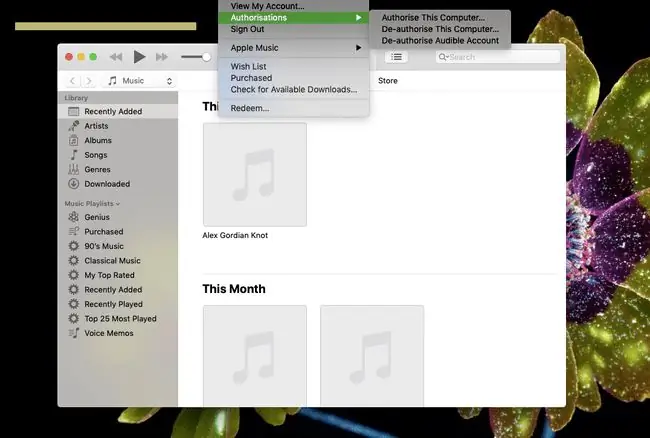
So melden Sie sich von iCloud ab
- Klicken Sie auf das Apple-Symbol in der oberen linken Ecke des MacBook Air-Bildschirms.
-
Klicken Sie auf Systemeinstellungen.

Image -
Klicken Sie auf Apple ID in macOS Catalina (10.15) und höher. (Klicken Sie in früheren Versionen stattdessen auf iCloud.)

Image -
Klicken Sie auf Übersicht und Abmelden in macOS Catalina (10.15) und höher. (In früheren Versionen von macOS wählen Sie Abmelden.)

Image
So melden Sie sich von iTunes ab
- Öffnen Sie die App Music in macOS Catalina (10.15) und höher oder iTunes in macOS Mojave (10.14) und früher.
-
Scrollen Sie nach oben zur Menüleiste am oberen Bildschirmrand des MacBook Air und klicken Sie auf Account.

Image - Klicken Sie im angezeigten Dropdown-Menü auf Autorisierungen.
-
Klicken Sie auf Diesen Computer deautorisieren.

Image - Geben Sie Ihre Apple-ID und Passwort ein.
-
Klick Autorisierung aufheben.

Image
So melden Sie sich von Nachrichten ab
- Öffne die Nachrichten-App.
-
Klicken Sie auf Nachrichten (in der Menüleiste oben auf dem Mac-Bildschirm).
-
Klicken Sie auf Einstellungen.

Image -
Klicken Sie auf den Tab iMessage.

Image -
Klicken Sie rechts neben Ihrer Apple-ID auf die Sch altfläche Abmelden.

Image
Damit sind die notwendigen Schritte abgeschlossen, die Sie unternehmen müssen, wenn Sie vorhaben, Ihr MacBook Air zu verkaufen oder es einem Freund oder Familienmitglied zu schenken. Als nächstes kommt der eigentliche Schritt des Zurücksetzens.
Zurücksetzen auf Werkseinstellungen
Um Ihr MacBook Air auf die Werkseinstellungen zurückzusetzen, muss Ihr Mac mit dem Internet verbunden sein. Sie müssen Ihren Mac zuerst im Wiederherstellungsmodus starten. H alten Sie dazu Command+ R gedrückt, wenn Sie Ihr MacBook Air neu starten oder einsch alten, und h alten Sie beide Tasten gedrückt, bis Sie das Apple-Logo sehen.
Nachdem das Apple-Logo erscheint und der Startvorgang abgeschlossen ist, wird Ihnen das Fenster Dienstprogramme angezeigt. Hier können Sie Ihre Festplatte löschen und den Reset durchführen. So geht's:
-
Klicken Sie auf Festplatten-Dienstprogramm.

Image - Klick Weiter.
- Klick Anzeigen > Alle Geräte anzeigen.
- Wählen Sie Ihre Festplatte aus und klicken Sie auf Löschen.
- Wählen Sie im Feld Format die Option APFS unter macOS High Sierra oder höher. Wählen Sie unter macOS Sierra oder älter die Option Mac OS Extended (Journaled).
- Klick Löschen.
Es gibt keine Undo-Funktion zum Löschen der SSD in Ihrem MacBook Air. Seien Sie vorsichtig und vergewissern Sie sich, dass Sie alle Ihre Daten gesichert haben, bevor Sie auf Löschen. klicken.
Als Nächstes löschen Sie die Festplatte Ihres MacBook Air. Es kann einige Minuten dauern, bis der Vorgang abgeschlossen ist. Danach können Sie macOS wie folgt neu installieren:
- Klicken Sie im Menü "Dienstprogramme" auf macOS neu installieren.
- Klick Weiter.
- Folgen Sie den Anweisungen auf dem Bildschirm, um die Installation abzuschließen.
Wenn Sie Ihr MacBook Air verkaufen oder verschenken, hören Sie auf, nachdem die Installation abgeschlossen ist, und fahren Sie nicht mit der Einrichtung Ihres neuen Mac fort, sobald Sie den Willkommensbildschirm erreicht haben. Um die Installation nach Abschluss der Installation abzubrechen und das MacBook Air im Werkszustand zu belassen, drücken Sie Command+Q und klicken Sie dann auf Herunterfahren
Wenn Sie das tun, startet das MacBook Air beim nächsten Einsch alten den Setup-Vorgang genauso wie damals, als es ganz neu war.
Inh alte und Einstellungen in macOS Monterey und höher löschen
Wenn auf Ihrem MacBook Air macOS Monterey (12.0) oder höher haben Sie eine andere, einfachere Option in Ihren Systemeinstellungen. Mit der Funktion Inh alte und Einstellungen löschen können Sie einen sauberen Reset durchführen, ohne das Betriebssystem zu deinstallieren. Es funktioniert wie die Funktion „Alle Inh alte und Einstellungen löschen“auf dem iPhone und bietet eine schnellere Möglichkeit, Ihre Hardware zu löschen, ohne sie vollständig zu löschen.
Um diese Option zu verwenden, öffnen Sie die Systemeinstellungen und wählen Sie dann Alle Inh alte und Einstellungen löschen im Menü Systemeinstellungen.
Warum Sie Ihr MacBook Air zurücksetzen sollten
Es gibt eine Reihe von Gründen, warum Sie Ihr MacBook Air möglicherweise zurücksetzen möchten oder müssen, auch wenn Sie dies normalerweise nicht tun würden, wenn Ihr Modell ordnungsgemäß funktioniert.
Der häufigste Grund, warum jemand ein MacBook Air zurücksetzt, ist, dass er es verkauft. In diesem Fall ist das Zurücksetzen Ihres MacBook unerlässlich, da Sie einen Aufbewahrungsort Ihrer persönlichen Daten nicht an einen Fremden übergeben möchten. Sie müssen Ihre persönlichen Daten und Einstellungen vom Computer löschen, damit Sie ihn verkaufen können, ohne Ihre Sicherheit und Privatsphäre zu gefährden.
Ein weiterer Grund, ein MacBook Air zurückzusetzen, betrifft die Lösung von Leistungsproblemen. Wenn Ihr Computer verzögert und langsam arbeitet und Sie alle verfügbaren Optionen zum Optimieren Ihres Mac und zum Verbessern seiner Geschwindigkeit und Leistung ausprobiert haben, ist es möglicherweise an der Zeit, ihn auf die Werkseinstellungen zurückzusetzen. Dies ist eine letzte Strategie, aber in vielen Fällen funktioniert sie gut. Wenn das Zurücksetzen abgeschlossen ist, befindet sich das MacBook Air in einem ähnlichen Zustand wie bei der ersten Entnahme aus der Verpackung.
Die Schritte zum Zurücksetzen eines MacBook Pro sind im Grunde identisch mit dem Zurücksetzen eines MacBook Air.
FAQ
Wie kann ich mein MacBook Air hart zurücksetzen?
Starten Sie das MacBook neu und h alten Sie Wahltaste+Befehlstaste+ P+ R gedrückt 20 Sekunden.
Wie setze ich mein MacBook Air Passwort zurück?
Select Apple icon > Restart. Wählen Sie nach dem Neustart des Mac Ihr Benutzerkonto aus, gehen Sie zum Passwortfeld, klicken Sie auf das Fragezeichen und wählen Sie Mit Ihrer Apple-ID zurücksetzen. Geben Sie Ihre Apple-ID ein und folgen Sie den Anweisungen.






